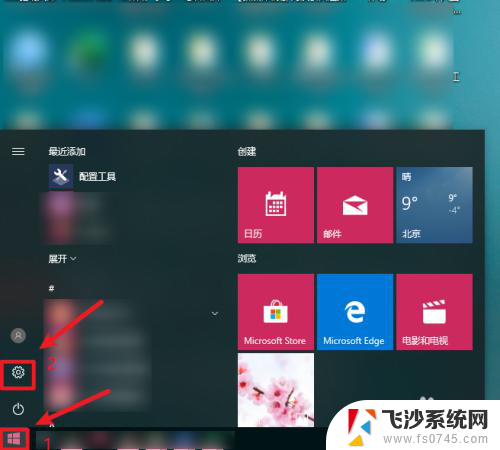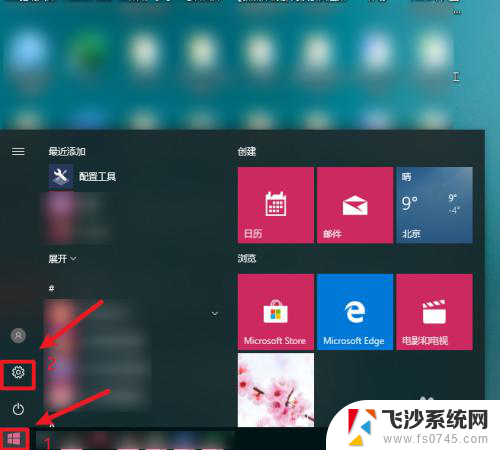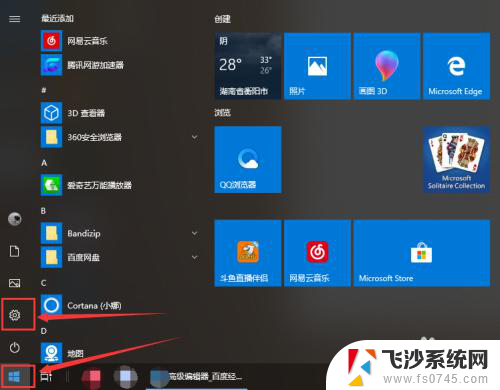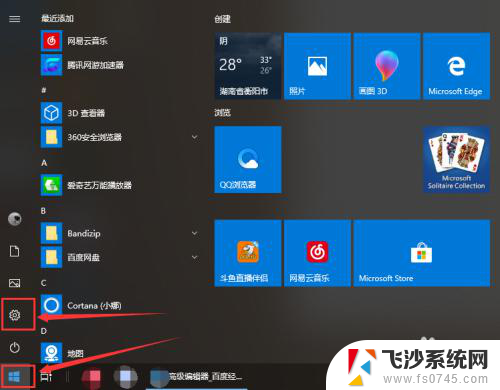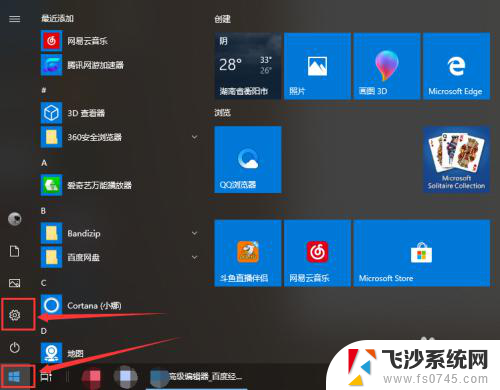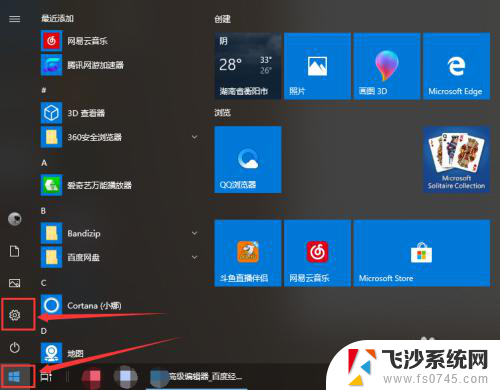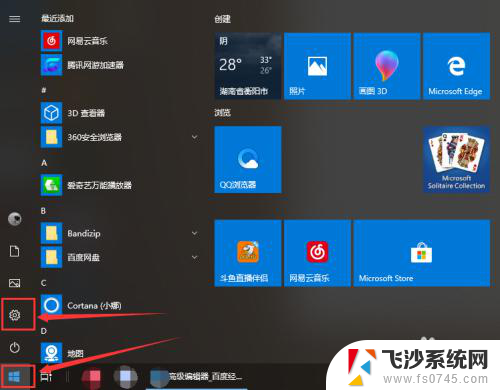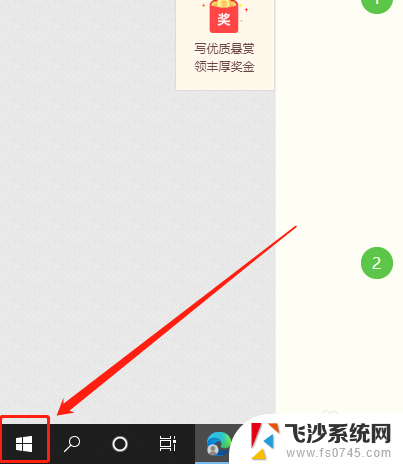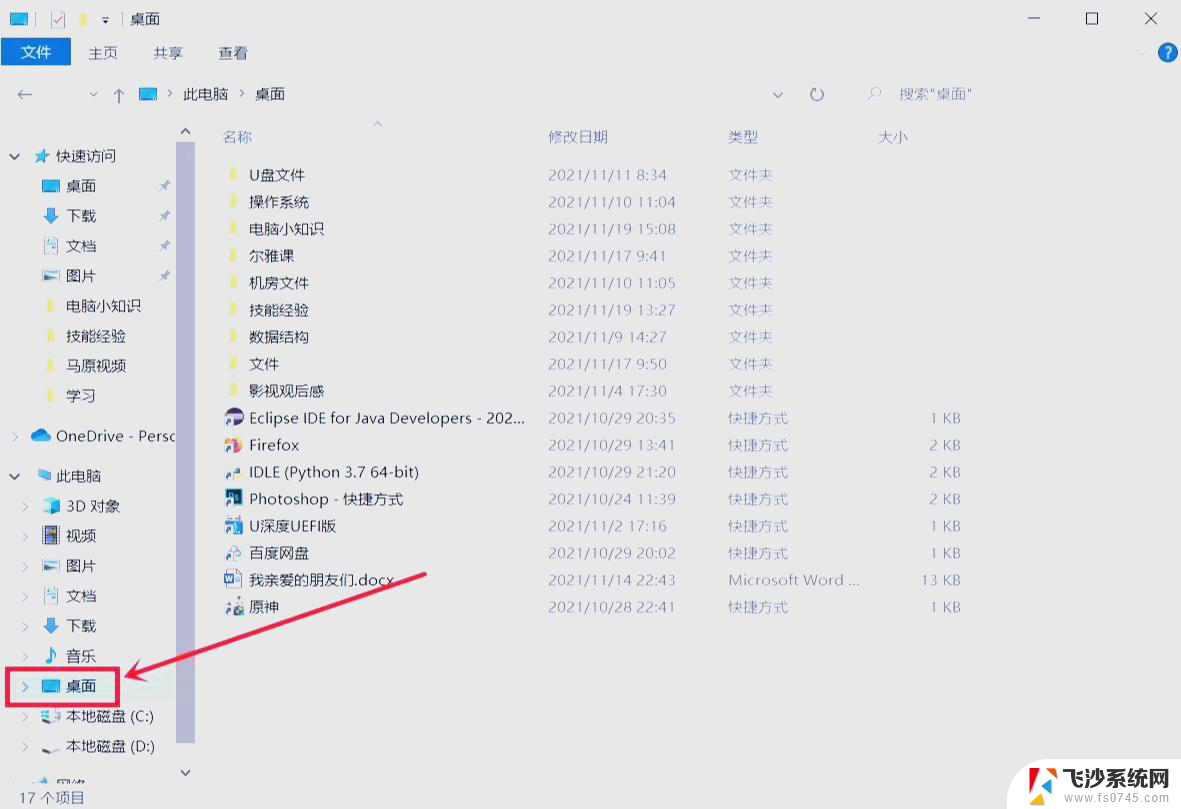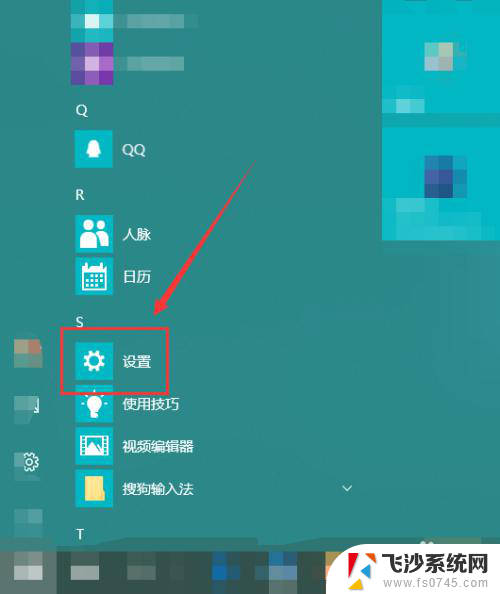怎么清理windows缓存 win10系统缓存清理方法
更新时间:2023-12-05 12:47:46作者:xtliu
在日常使用Windows 10系统时,我们经常会发现电脑运行变慢或出现卡顿的情况,这可能是由于系统缓存积累过多所导致的。系统缓存是为了提高计算机的运行效率而存在的,但过多的缓存会占用大量磁盘空间,从而影响系统的运行速度。如何清理Windows缓存呢?本文将介绍一些简单有效的方法,帮助您快速清理Win10系统的缓存,恢复电脑的正常运行速度。
步骤如下:
1.点击左下角桌面windows图标,选择“设置”按钮。

2.在设置页面,点击“系统”进入。
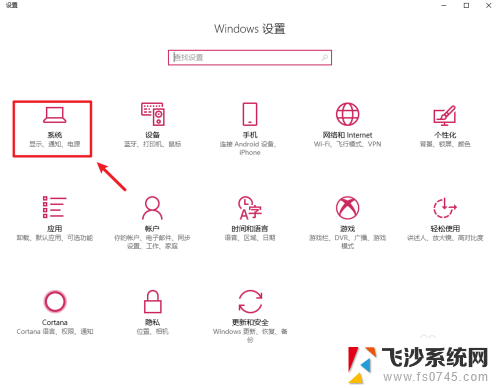
3.进入后,点击左边栏的“存储”。
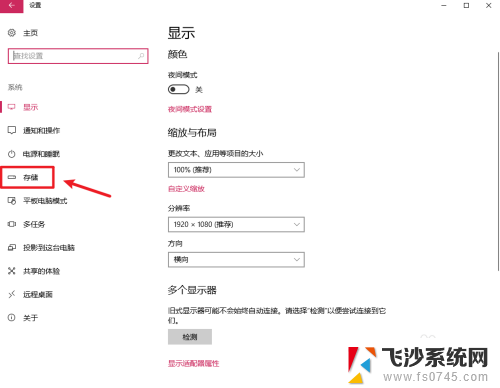
4.接着点击右边的c盘进入。
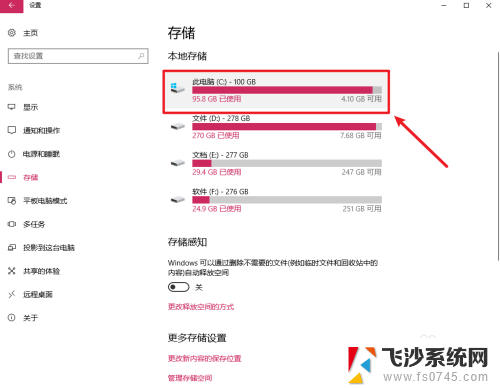
5.进入后,找到“零时文件”点击打开。
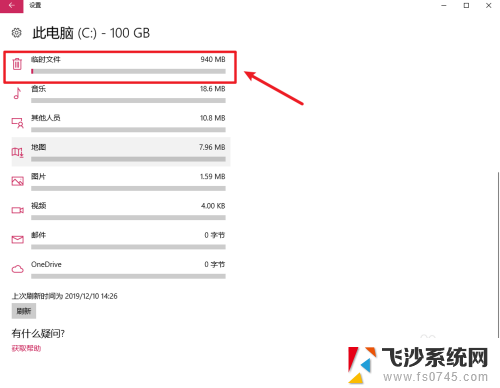
6.打开后,勾选“临时文件”。点击“删除”即可。
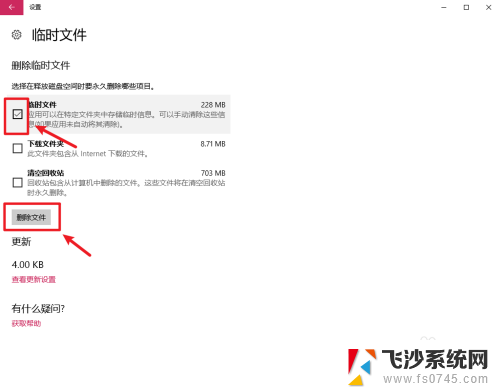
以上就是清理Windows缓存的全部内容的方法,如果您遇到了这种问题,不妨尝试按照这些方法来解决,希望对大家有所帮助。